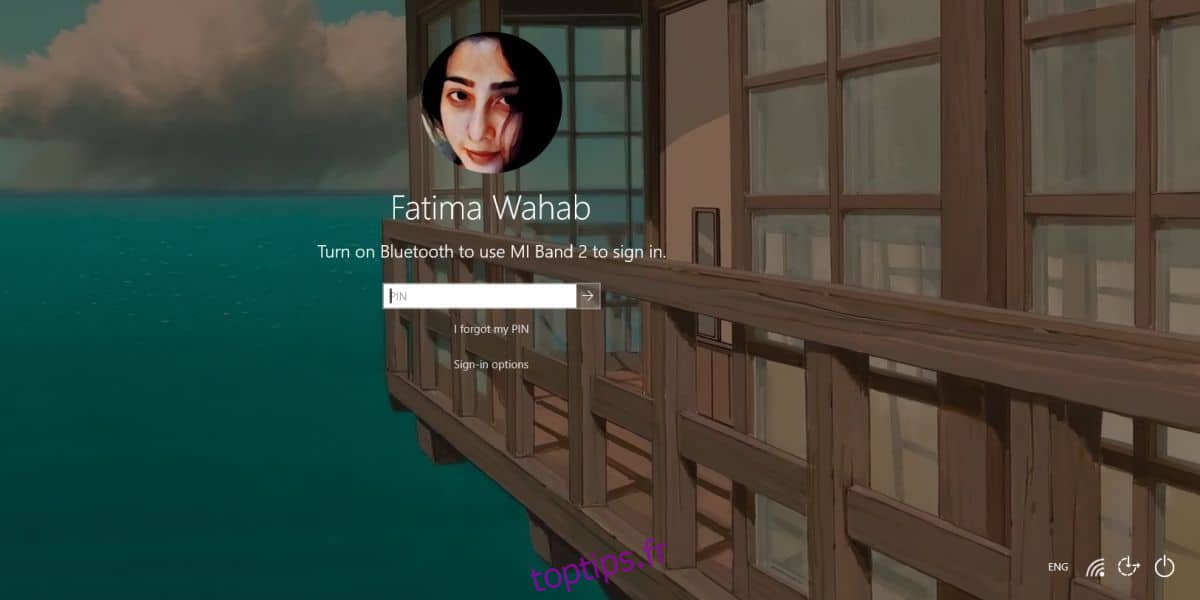Il est très facile d’arrêter Windows 10. Les options d’alimentation sont situées dans le menu Démarrer et elles existent depuis des années. Ce n’est pas seulement une question d’interface utilisateur Windows 10. Les options d’alimentation existent depuis avant Windows 7. Sous Windows 10, les options d’alimentation sont également accessibles à partir de l’écran de verrouillage, ce qui signifie que, peu importe si quelqu’un est connecté ou non, Windows 10 peut être arrêté à partir de l’écran de verrouillage. Cela dit, s’il n’y a pas d’options d’alimentation sur l’écran de verrouillage, il existe une solution simple.
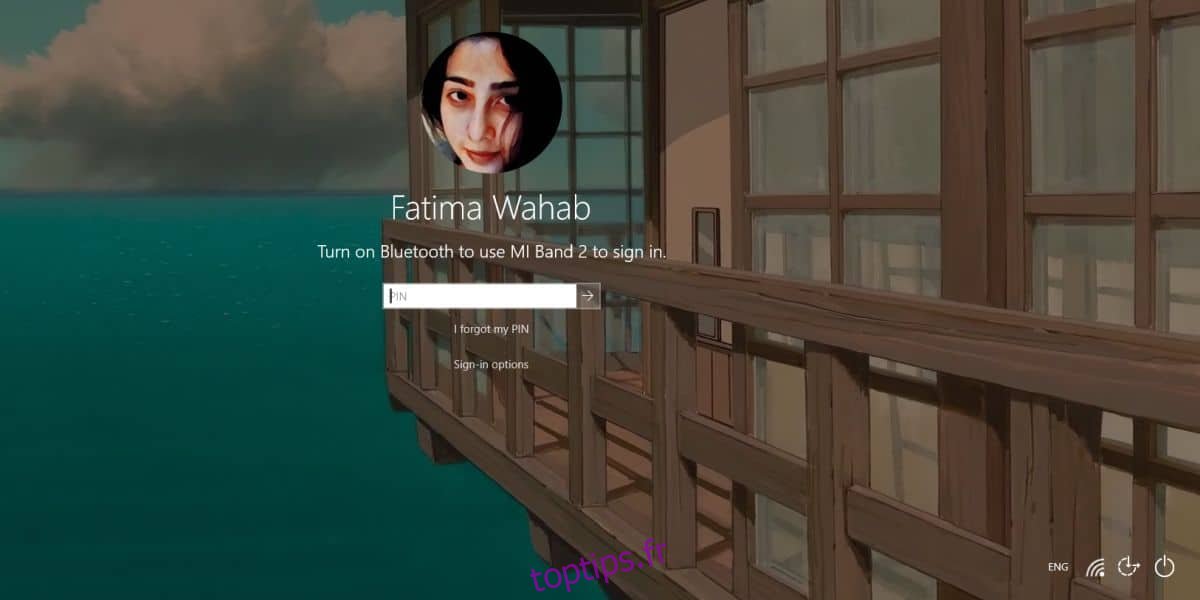
Table des matières
Options d’alimentation sur l’écran de verrouillage
Vous devriez voir les options d’alimentation sur l’écran de verrouillage, que vous soyez sous Windows 10 Famille ou Professionnel. Sinon, le correctif pour les deux sera différent.
Windows 10 Professionnel
Pour ne corriger aucune option d’alimentation sur l’écran de verrouillage sur Windows 10 Pro, vous devez passer par la stratégie de sécurité locale, et vous devez le faire avec les droits d’administrateur. Utilisez le raccourci clavier Win + R pour ouvrir la boîte d’exécution. Entrez ce qui suit et appuyez sur Entrée.
secpol.msc
Dans la stratégie de sécurité locale, accédez à Paramètres de sécurité> Stratégies locales> Options de sécurité, recherchez et activez la stratégie suivante.
Shutdown: Allow system to be shut down without having to log on
Cela devrait faire l’affaire. Verrouillez votre système et l’écran de verrouillage devrait avoir des options d’alimentation pour éteindre, mettre en veille et redémarrer votre PC.
Windows 10 Famille
Sur Windows 10 Famille, vous devez passer par l’éditeur de registre Windows pour obtenir les options d’alimentation sur l’écran de verrouillage. Ouvrez la boîte d’exécution avec le raccourci clavier Win + R. Entrez ce qui suit et appuyez sur Entrée.
regedit
Dans l’éditeur de registre, accédez à la clé suivante.
HKEY_LOCAL_MACHINESOFTWAREMicrosoftWindowsCurrentVersionPoliciesSystem
Sous Système, recherchez une valeur appelée «shutdownwithoutlogon». Si ce n’est pas le cas, cliquez avec le bouton droit sur la clé système et sélectionnez Nouveau> Valeur DWORD (32 bits). Nommez-le «shutdownwithoutlogon». Double-cliquez dessus et définissez sa valeur sur 1.
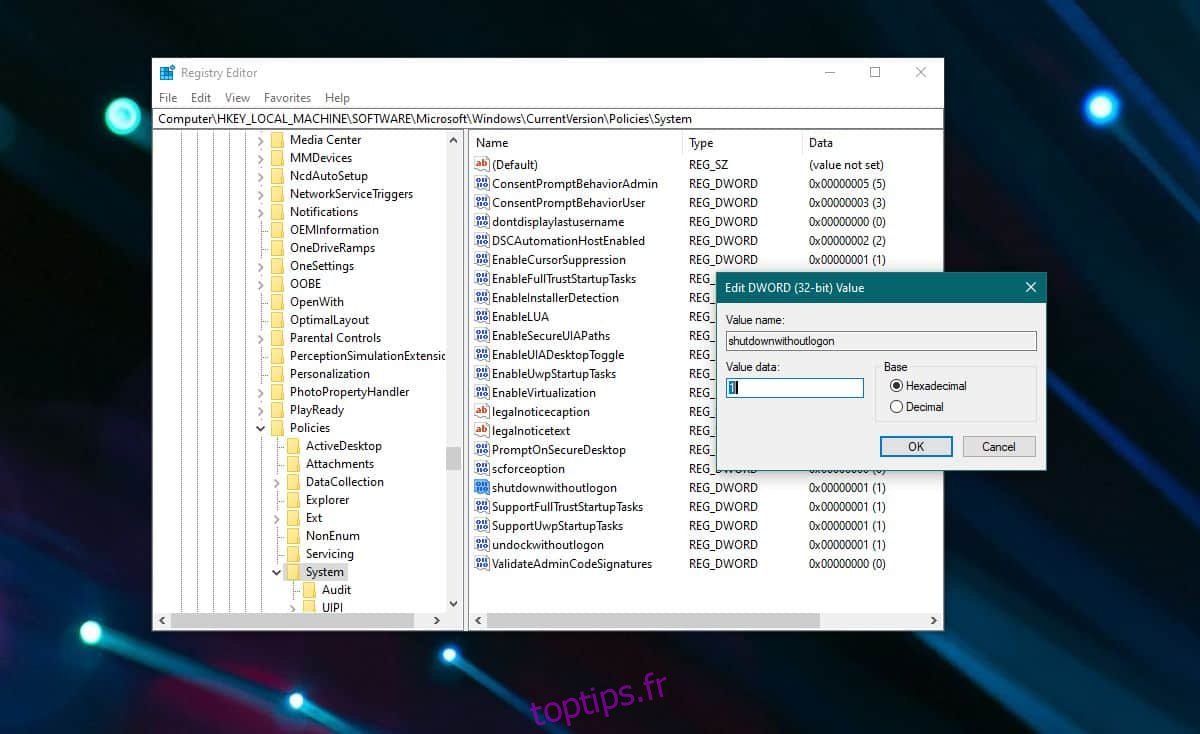
Cela devrait faire l’affaire. Normalement, un redémarrage du système n’est pas nécessaire, cependant, si les options d’alimentation n’apparaissent pas sur l’écran de verrouillage, redémarrez votre système.
On ne sait pas pourquoi cette option est parfois absente de l’écran de verrouillage. Sur Windows 10 Professionnel, cela peut être dû au fait que la stratégie a été définie de cette façon, mais il est généralement étrange que l’option soit manquante sur Windows 10 Famille. Quoi qu’il en soit, il y a une solution à cela. De plus, si vous souhaitez supprimer les options d’alimentation de l’écran de verrouillage, vous pouvez désactiver l’option en désactivant la stratégie appropriée ou en supprimant la valeur DWORD qui la rajoute.